Cómo cambiar el nombre de dispositivos Bluetooth en Windows, Android, iOS y Mac
Bluetooth es una forma conveniente de conectar dispositivos inalámbricos a su computadora de escritorio o teléfono móvil. Sin embargo, puede resultar confuso cuando aparecen varios dispositivos con nombres predeterminados similares, como "Auriculares", "Auriculares" o " Altavoz(Speaker) ".
Este tutorial lo guiará a través de los pasos para cambiar el nombre de los dispositivos Bluetooth en diferentes plataformas como Windows , Android , iOS y Mac , para que pueda distinguirlos fácilmente en sus dispositivos emparejados.

Nota: Los cambios de nombre de Bluetooth(Bluetooth) son locales para la computadora de escritorio o el dispositivo móvil emparejados y no se transfieren entre dispositivos. Las excepciones incluyen periféricos inalámbricos como los AirPods de Apple(Apple’s AirPods) .
(Rename Bluetooth) Cambiar el nombre de los dispositivos (Devices)Bluetooth en teléfonos Android(Android Phones)
Si está utilizando un dispositivo Bluetooth en un Android , puede cambiar su nombre a través del panel de preferencias de Bluetooth(Bluetooth) del teléfono .
Nota: Los pasos a continuación pueden cambiar según el modelo de su dispositivo Android y la versión del software del sistema, pero ya debería hacerse una idea.
Conecte el dispositivo Bluetooth a su teléfono Android y luego:
- Abra la aplicación Configuración(Settings) y seleccione Dispositivos conectados(Connected) para abrir una lista de dispositivos Bluetooth .
- Selecciona el ícono de ajustes(Gear) al lado del dispositivo Bluetooth cuyo nombre deseas cambiar.

- Toca Editar(Tap Edit) en la parte superior derecha de la pantalla.
- Ingrese(Enter) el nuevo nombre en el campo debajo de Nombre del dispositivo(Device) .
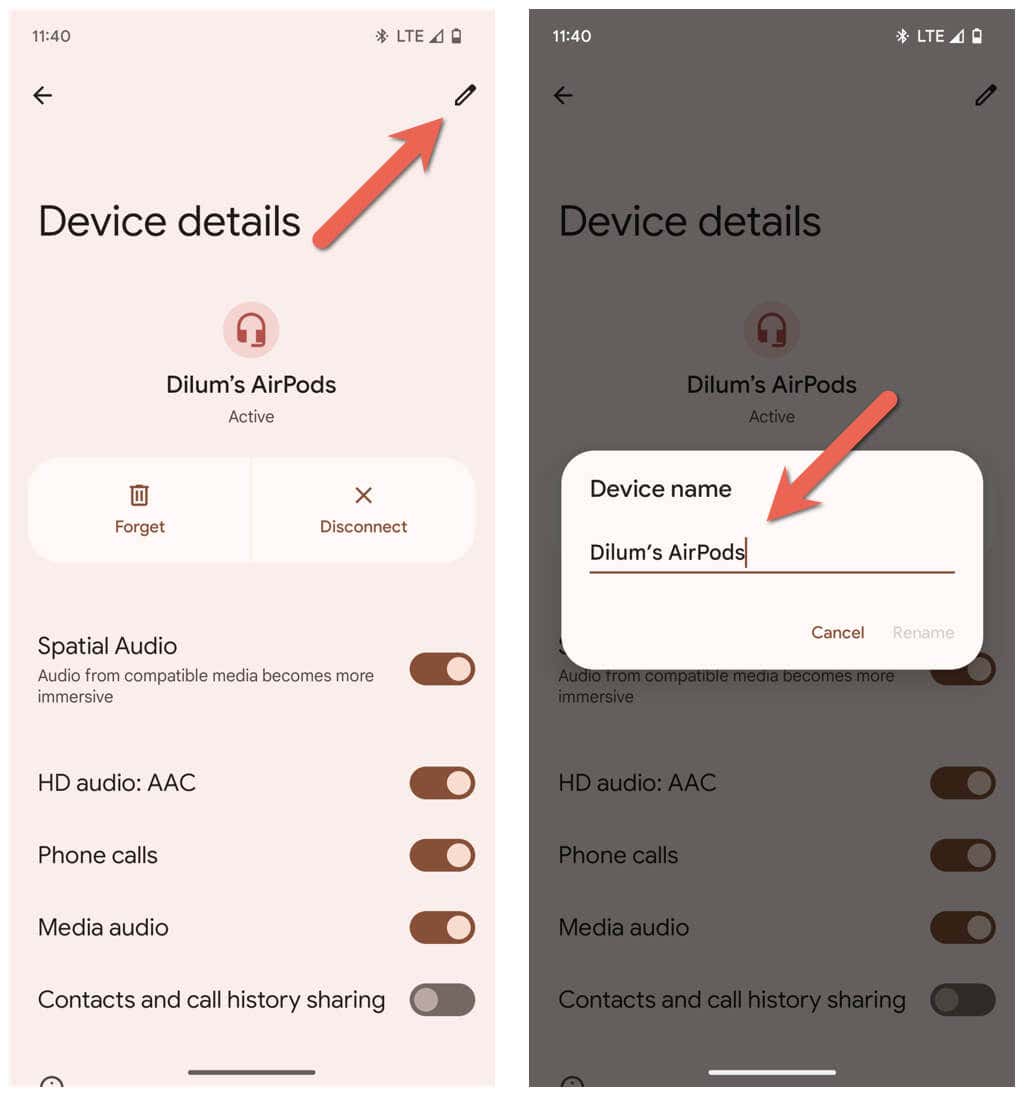
- Toca Cambiar nombre.
(Rename Bluetooth) Cambiar el nombre de los dispositivos (Devices)Bluetooth en una PC con Windows
Aunque la aplicación Configuración en (Settings)Microsoft es donde se administra todo lo relacionado con Bluetooth(Bluetooth) , sorprendentemente no proporciona una forma de cambiar el nombre de un dispositivo Bluetooth . En su lugar, debe confiar en el subprograma Dispositivos(Devices) e impresoras(Printers) del antiguo Panel de control de Windows(Windows Control Panel) para realizar el trabajo.
Conecte el dispositivo Bluetooth a su PC con (Bluetooth)Windows y luego:
- Abra(Open) el menú Inicio(Start) , escriba Panel de control(Control Panel) y seleccione Abrir(Open) .

- Ingrese(Enter) a la categoría Hardware y Sonido(Sound) .

- Seleccione Dispositivos e impresoras.

- Haga clic derecho(Right-click) en el dispositivo Bluetooth y seleccione Propiedades.

- Cambie a la pestaña Dispositivo conectado(Connected Device) e ingrese el nuevo nombre del dispositivo en el campo de texto en la parte superior del cuadro de diálogo.

- Seleccione Aplicar y luego Aceptar.
Si está ejecutando Windows 11 versión 22H2 o posterior(running Windows 11 version 22H2 or later) , es posible que tenga problemas para acceder al subprograma Dispositivos(Devices) e impresoras(Printers) siguiendo los pasos anteriores. Si eso pasa:
- Presione Windows + R para abrir un cuadro Ejecutar(Run) .
- Copie y pegue la siguiente ruta y seleccione Aceptar:
cáscara:::{ A8A91A66-3A7D-4424-8D24-04E180695C7A }
- Siga(Follow) los pasos 4, 5 y 6 de la sección anterior.
Cambiar el nombre de los gadgets Bluetooth(Rename Bluetooth Gadgets) en dispositivos iOS
Si utiliza muchos dispositivos Bluetooth en su iPhone, iPad o iPod touch, puede cambiarles el nombre a través del panel de configuración de Bluetooth(Bluetooth) .
Conecte el dispositivo Bluetooth a su teléfono móvil o tableta Apple y luego:
- Abra Configuración en el dispositivo iOS o iPadOS y toque Bluetooth .
- Toca el ícono Información(Info) al lado del dispositivo Bluetooth cuyo nombre deseas cambiar.

- Toca Nombre.
- Reemplace el nombre actual del dispositivo Bluetooth con el nuevo nombre.

- Toca Listo en el teclado en pantalla.
(Rename Bluetooth) Cambiar el nombre de los dispositivos (Devices)Bluetooth en sistemas operativos macOS
A diferencia de una PC con Windows , cambiar el nombre de los dispositivos (Windows)Bluetooth en una MacBook , i Mac o Mac mini es rápido y sencillo.
Conecte el dispositivo Bluetooth al dispositivo macOS y luego:
- Abra el menú Apple y seleccione Configuración del sistema(System Settings) .
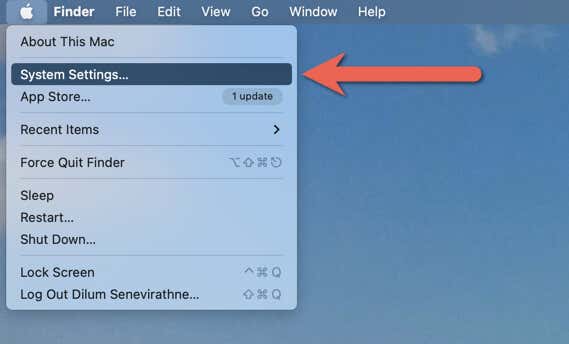
- Cambie a la pestaña Bluetooth y seleccione el ícono de Información(Info) al lado del dispositivo cuyo nombre desea cambiar.

- Ingrese(Enter) el nuevo nombre en el campo Nombre(Name) de la ventana emergente Información y seleccione (Info)Listo(Done) .

Los pasos son ligeramente diferentes si estás usando una Mac con macOS Monterey o una versión anterior. Después de conectar el dispositivo Bluetooth , debes:
- Abra el menú Apple y seleccione Preferencias del Sistema(System Preferences) .
- Selecciona el ícono de Bluetooth.
- Mantenga presionada la tecla Control y haga clic(Control-click) en el dispositivo Bluetooth y seleccione la opción Cambiar nombre(Rename) .
- Reemplace(Replace) el nombre anterior con el nuevo nombre.
- Seleccione Cambiar nombre(Rename) para confirmar el cambio.
Haga que sus dispositivos (Devices)Bluetooth sean (Bluetooth) fácilmente identificables(Easily Identifiable)
Cambiar el nombre de sus accesorios Bluetooth es una forma sencilla y práctica de realizar un seguimiento de ellos y facilitar el reconocimiento y la gestión de las conexiones Bluetooth . Sin embargo, es posible que los cambios de nombre no se transfieran entre dispositivos, así que prepárese para repetir el cambio de nombre en cada computadora de escritorio y móvil que posea.
Related posts
5 sitios legítimos para casarse en línea legalmente
Los 7 mejores sitios para ver películas de Bollywood en línea legalmente
Los 5 mejores sitios para encontrar un tutor en línea para adultos y niños
Los 10 mejores sitios para ver dibujos animados en línea gratis
Los 16 mejores sitios para encontrar audiolibros gratuitos en línea
Los 6 mejores sitios para jugar Scattergories en línea
Cómo hacer tu propia película animada en línea
Las 7 mejores fuentes en línea para filtros gratuitos de Photoshop
7 increíbles sitios de fotos gratis
¿Cómo funcionan las clases en línea? Qué esperar cuando te registras
Cómo escuchar estaciones de radio en línea gratis
Los 7 mejores sitios web para iniciar una petición en línea
Los 3 mejores sitios para usar para archivar páginas web
Los 4 mejores sitios web para ver anime en línea gratis
Cómo encontrar las mejores ofertas en línea y ahorrar dinero al comprar
Los 6 mejores sitios de compras en línea de lujo
Las 5 mejores fuentes en línea para comprar libros de texto usados
5 servicios gratuitos de OCR en línea probados y revisados
Los 10 mejores sitios para probar su velocidad de escritura
Los 10 mejores sitios para imprimir fotos digitales en línea
